屏幕录像专家是一款功能强大的屏幕录像工,可支持直接录制成MP4、支持MP4合成截取、支持批量转换,全面支持生成flash、exe、avi、wmv、flv、swf、mp4、gif格式,无论是后期音量调整和背景音乐合成,还是EXE录象播放加密和编辑加密都能为您做到。感兴趣的朋友快来下载使用吧。
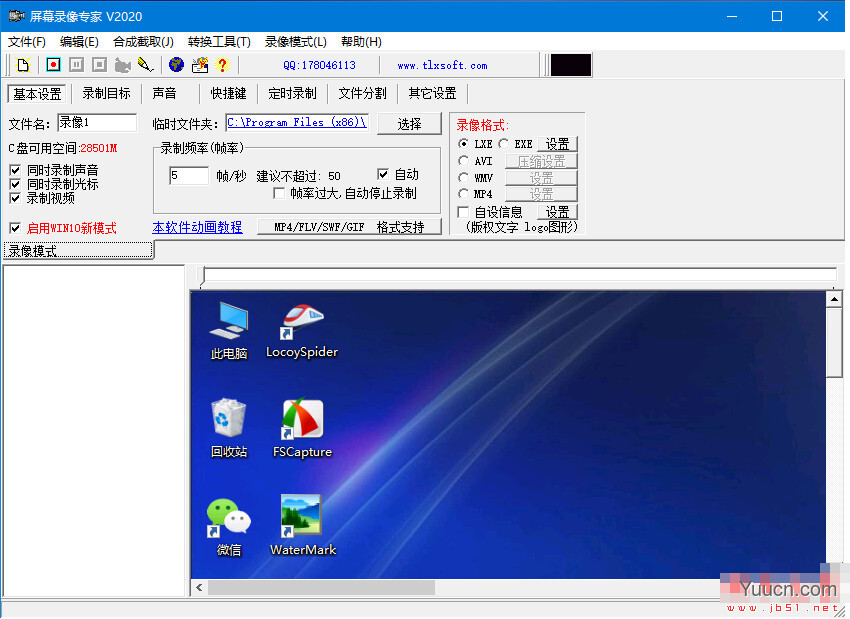
软件功能
软件基本功能如下:
1.生成FLASH动画,文件小可以在网络上方便使用。
2.生成AVI动画,支持各种压缩方式。
3.生成exe文件,可以自动播放动画不需附属文件。高度压缩,生成文件小。
4.支持后期配音和声音文件导入,使录制过程和配音分离。
5.录制目标自由选取:可以是全屏、选定窗口或者选定范围。
6.录制时可以设置是否同时录制声音,是否同时录制鼠标。
7.可以自动设置最佳帧数。
8.可以设置录音质量
9.可以自己定义快捷键
10.直接录制AVI功能
11.直接录制EXE功能
12.FLASH扩帧功能,使FLASH动画更加平滑。
13.EXE自动扩帧功能,更加平滑,即使是1帧/秒也有平滑的效果
14.AVI扩帧功能,可以制作25帧/秒的AVI动画
15.录制Realplay中播放的电影内容
16.鼠标点击自动提示功能
17.AVI合成、AVI截取、AVI转换压缩格式,EXE转成AVI
18.自由设置EXE录制播放时各种参数,比如位置、大小、背景色、控制窗体、时间等
19.支持EXE录像合成多节EXE
20.高度无损压缩,制作出最小的EXE录像。
注意事项
1. 录制录像时无法显示屏幕录像专家的托盘图标 这个可以在录制目标选项中选择 隐藏或者显示 或者最小化图标 默认为隐藏 请大家注意
2.关于录像快捷键 快捷键可以自己在快捷键选项中设置 默认为 开始ALT+F2 暂停ALT+F3 暂停帧ALT+F4
常见问题
一、屏幕录像专家怎么转换格式?
1、打开屏幕录像专家软件,进入主界面。单击菜单栏中的“转换工具“按钮。
2、接着就会弹出一个快捷菜单,如下图所示。在这里我们可看到有多种格式,根据自己的需求选择一个即可完成转换了。
二、使用屏幕录像专家怎样录制电脑中播放的声音?
方法一:先切换到“录像模式/声音”界面,然后按下“录电脑中播放的声音”按钮。之后等待屏幕录像专家软件为你自动选择正确的录音来源即可。当然你也可自己选择录音来源,一般是“*Mix*”或“*混*”(*可能是任何内容)。如果要录制话筒中的声音你可按”试录“按钮,这里话筒声音大小还可通来”音量“按钮来调节,自己试试看吧。
方法二:如果方法一无效,可尝试将音箱的声音放大一点,将话筒靠近一点,录制看看。选择此方法可能音质会差一点点,有杂音。
更新日志
AVI/MP4截取时增加了带声音播放功能 增加了AVI/MP4后期声音处理


评论(0)